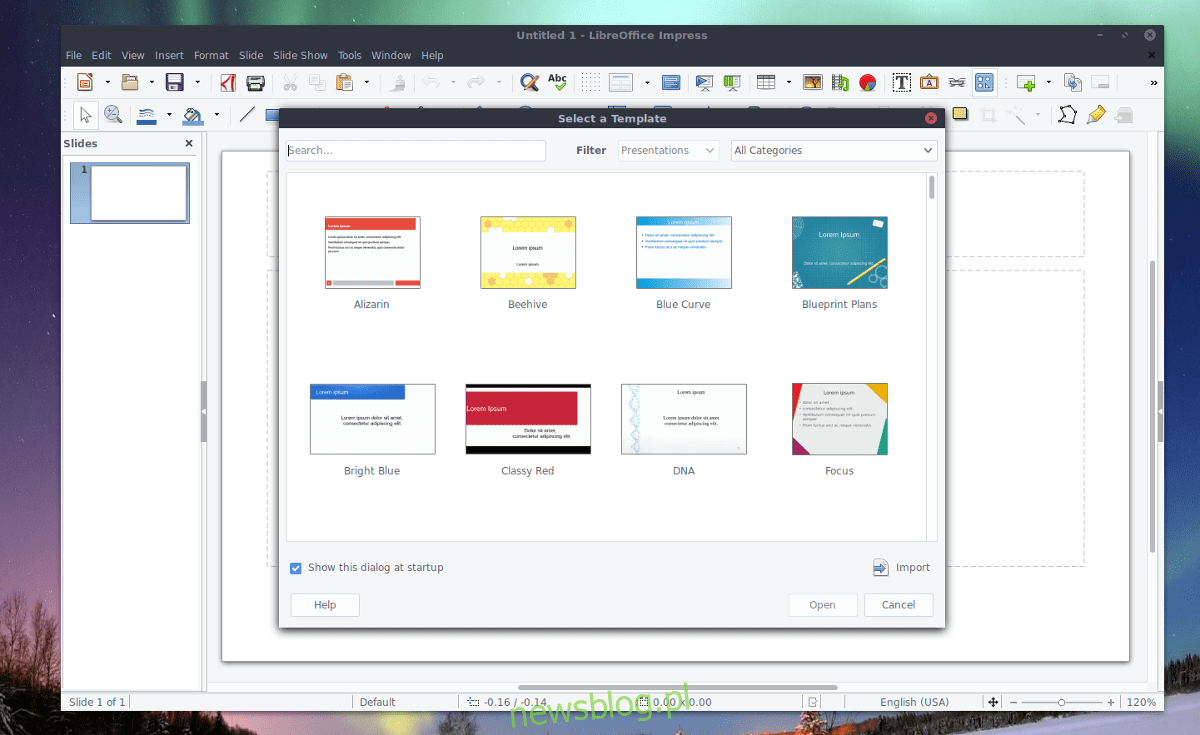
Văn phòng miễn phí 6.0 đã được phát hành! Nếu bạn đang sử dụng phiên bản cũ hơn và nóng lòng muốn dùng thử các tính năng mới, bây giờ có thể là thời điểm tuyệt vời để cài đặt bản cập nhật. Trong bài viết này, chúng tôi sẽ thảo luận về những cách khác nhau mà người dùng có thể nâng cấp lên phiên bản Libre Office mới nhất.
Để Libre Office cập nhật lên phiên bản mới nhất, bạn phải chạy Ubuntu, Debian, Arch Linux, Fedora, OpenSUSE, đã cài đặt tệp nhị phân chung, sử dụng Snap hoặc Flatpaks.
Ubuntu
Văn phòng miễn phí 6.0 nó sẽ xuất xưởng với phiên bản Ubuntu mới nhất (18.04), vì vậy một cách tuyệt vời để tải phiên bản mới là sử dụng đường dẫn nâng cấp vào ngày 17 tháng 4. Không muốn đợi lâu như vậy? Đầu tiên, hãy kiểm tra trình quản lý cập nhật trong Ubuntu. Để kiểm tra điều này, hãy bấm phím Windows trên bàn phím của bạn, nhập “cập nhật” và nhấp vào trình quản lý cập nhật để mở.
Sử dụng công cụ cập nhật Ubuntu để cài đặt tất cả các bản cập nhật mới nhất trên máy tính của bạn. Khi mọi thứ đã được cập nhật, hãy mở một cửa sổ đầu cuối và thêm PPA Libre Office chính thức.
sudo add-apt-repository ppa:libreoffice/ppa
Sử dụng lệnh cập nhật apt, chúng ta có thể yêu cầu Ubuntu thêm PPA Libre Office mới vào hệ thống.
sudo apt update
Bây giờ PPA mới đã có mặt, hãy quay lại công cụ cập nhật Ubuntu và kiểm tra lại các bản cập nhật. Phiên bản mới của LibreOffice (6.0) sẽ xuất hiện dưới dạng bản cập nhật. Khi sử dụng Ubuntu, cài đặt các bản cập nhật bình thường. Ngoài ra, sử dụng nâng cấp apt.
sudo apt upgrade
Debian
Debian Stable đi kèm với Libre Office, nhưng nó có xu hướng khá lỗi thời và do cách thức hoạt động của Debian, rất khó có khả năng một phiên bản mới sẽ xuất hiện trên máy tính của bạn dưới dạng cập nhật. Nếu bạn muốn LibreOffice 6.0 trên máy Debian Linux của bạn, bạn cần làm theo các bước sau.
Đầu tiên, gỡ cài đặt phiên bản Libre Office cũ có trong Debian.
sudo apt-get remove libreoffice-*
Sau khi phiên bản cũ của bộ ứng dụng văn phòng bị xóa khỏi Debian, hãy truy cập trang web Libre Office và tải xuống phiên bản 6.0. Có sẵn các gói DEB 64-bit và 32-bit. Khi quá trình tải xuống hoàn tất, hãy sử dụng thiết bị đầu cuối để đặt đĩa CD vào thư mục tải xuống.
cd ~/Downloads
Mặc dù chúng tôi đã tải xuống Libre Office ở định dạng gói Debian, chúng tôi vẫn đang xử lý kho lưu trữ Tar. Sử dụng lệnh này để giải nén kho lưu trữ Libre Office 6.0.
tar -xvzf LibreOffice_*_Linux_x86-64_deb.tar.gz
Sau khi giải nén mọi thứ, hãy sử dụng đĩa CD để di chuyển thiết bị đầu cuối đến thư mục “DEBs”.
cd LibreOffice_*_Linux_x86-64_deb/ cd DEBS
Cuối cùng, sử dụng công cụ dpkg để bắt đầu cài đặt Libre Office 6.0.
sudo dpkg -i *.deb
Vòm Linux
Cho rằng Arch Linux là một bản phân phối Linux tiên tiến nhất, bạn nên có một phiên bản 6.0. Nếu vì lý do nào đó bạn không cập nhật, hãy sử dụng lệnh này để cập nhật.
sudo pacman -U libreoffice-fresh
Bạn không có nó cài đặt? Sử dụng công cụ gói Pacman để cài đặt nó.
sudo pacman -S libreoffice-fresh
Fedora và OpenSUSE
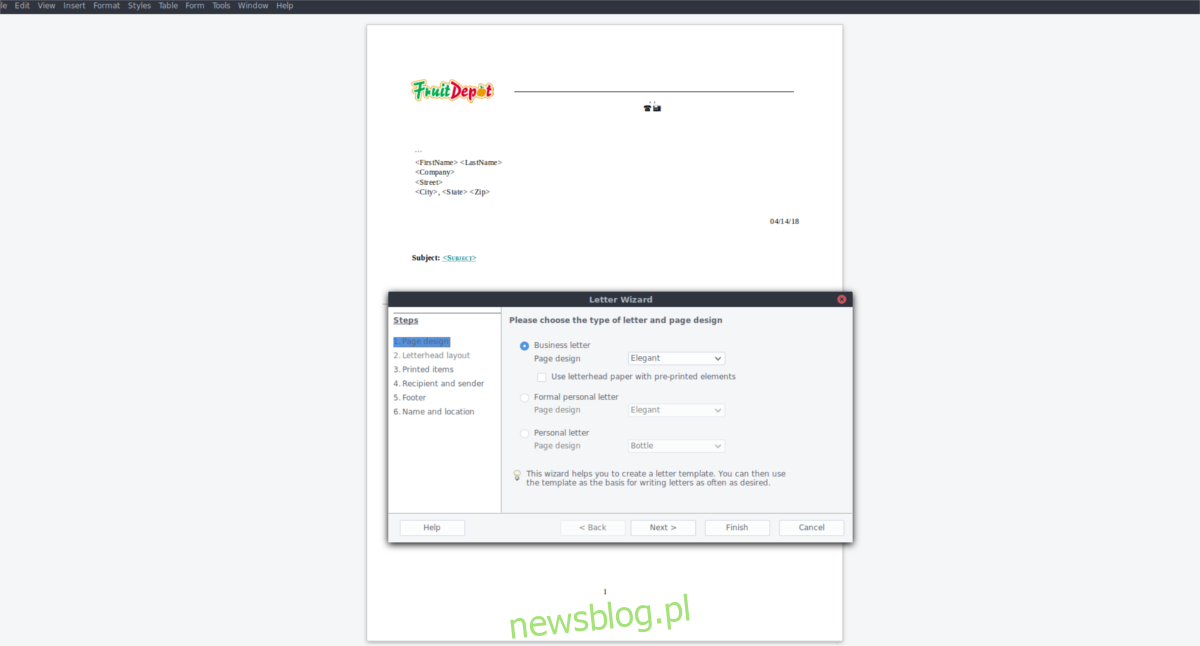
Hiện tại ở Fedora, người dùng chỉ có quyền truy cập phiên bản 5.4. Để nâng cấp phiên bản bộ ứng dụng văn phòng của bạn lên phiên bản 6.0, hãy làm theo các bước sau. Đầu tiên, tải xuống RPM mới nhất cho Libre Office 6.0. Có sẵn phiên bản 64-bit và 32-bit. Sau khi tải xuống, hãy gỡ cài đặt phiên bản Libre Office đã có trên máy tính của bạn.
Fedora DNF
sudo dnf remove libreoffice-*
Sử dụng Zypper
sudo zypper remove libreoffice-*
Lưu ý: Người dùng OpenSUSE, vui lòng làm theo các hướng dẫn sau.
Sau đó giải nén kho lưu trữ RPM.
cd ~/Downloads tar -xvzf LibreOffice_*_Linux_x86-64_rpm.tar.gz
Sử dụng đĩa CD, nhập thư mục RPM.
cd LibreOffice_*_Linux_x86-64_rpm cd RPMS
Sử dụng công cụ gói để cài đặt các tệp RPM của Libre Office 6.0.
Fedora DNF
sudo dnf install *.rpm
Sử dụng Zypper
sudo zypper install *.rpm
Gói chụp nhanh
Gói Snap là một cách tuyệt vời để luôn cập nhật phần mềm của bạn, đặc biệt là khi các nhà phát triển chỉ cần đưa nội dung vào cửa hàng Snap và người dùng không phải xử lý bất cứ điều gì. Nếu bạn đang sử dụng Libre Office qua Snap từ Snapcraft, bạn sẽ có thể dễ dàng nâng cấp lên phiên bản 6.0. Để cập nhật, hãy mở terminal và chạy lệnh snap refresh. Lệnh này sẽ tắt và tải xuống các phiên bản mới của snaps mà bạn có trên máy tính của mình.
sudo snap refresh
Lệnh này sẽ tự động cập nhật lên phiên bản Libre Office mới nhất. Nếu không, hãy cân nhắc cài đặt lại phần đính kèm Libre Office để dọn sạch phiên bản cũ bằng phiên bản mới hơn.
sudo snap remove libreoffice sudo snap install libreoffice
gói phẳng
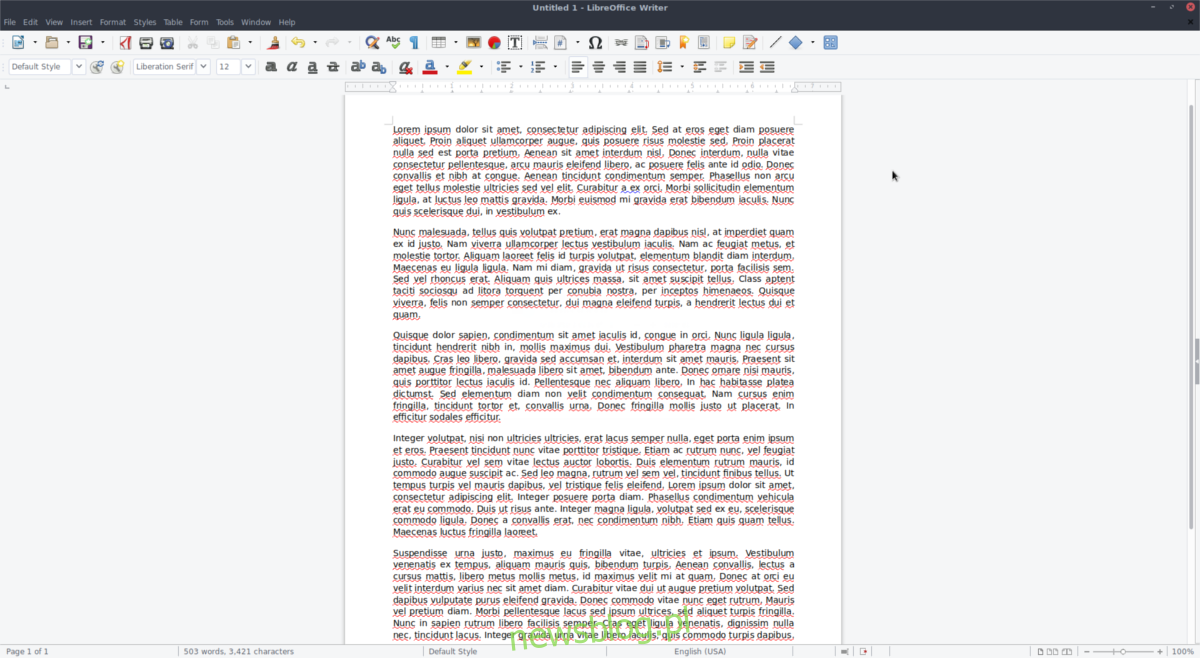
Cùng với Snaps, Flatpak là một cách tuyệt vời để sử dụng Libre Office. Tất cả các bản cập nhật phần mềm được xử lý ở phía phát triển và người dùng không phải lo lắng. để có được phiên bản 6.0 Libre Office, chỉ cần cập nhật Flatpak và cài đặt các bản cập nhật.
flatpak update
Chạy bản cập nhật này sẽ cài đặt phiên bản Libre Office mới 6.0. Nếu điều đó không hiệu quả, hãy cài đặt lại bằng:
flatpak uninstall flathub org.libreoffice.LibreOffice flatpak install flathub org.libreoffice.LibreOffice
nhị phân
Sử dụng Libre Office trên Linux thông qua tệp nhị phân có thể tải xuống? Nếu bạn đang tìm kiếm phiên bản mới nhất, bạn cần tải xuống và cài đặt thủ công. Lưu ý rằng cách sử dụng Libre Office này rất tẻ nhạt. Thay vào đó, hãy cân nhắc cài đặt qua Flatpak hoặc Snaps.
